X(旧ツイッター)のハッシュ記号またはポンド記号(#)の後に続く単語やフレーズはすべてハッシュタグである。アメリカの商品コンサルタントでブロガーのクリス・メッシーナは、2007年にこのコンセプトを初めて紹介した。Xに投稿する際にハッシュタグを含めることは必須で、あなたのツイートを発見しやすくすることができる。では、どのようにTwitterでハッシュタグを使えば、あなたのコンテンツにこの恩恵をもたらすことができるのだろうか?
このガイドでは、その方法とカスタムフレーズの作り方を紹介する。また、これらのユニークなフレーズをフォローする方法や、今でも有効かどうかなどについても説明しています。

目次
ツイッターでのハッシュタグの使い方:簡単な説明
ツイッターでハッシュタグを使うには?簡単です。以下のステップに従うだけです:
- デスクトップブラウザまたはモバイルアプリでXにアクセスする。
- デスクトップブラウザでタイムラインの上部にある投稿コンポーザーを開きます。アプリのプラス(+)ボタンを選択し、投稿を選択します。
- ポストコンポーザーに ハッシュまたはポンド記号(#)を入力してください。
- スペースを空けずに単語やフレーズを入力します。ハッシュマークと単語の色が変わるのがわかります。これは、投稿にハッシュタグを使用したことを示しています。
#superbowlはハッシュタグの一例です。人々やブランドは、以下のような場面でハッシュタグを使う傾向がある:
- 会議
- コンテストまたは景品
- 類似コンテンツのグループ化
- イベント
- 場所固有のハッシュタグ
- マーケティング・キャンペーン
- 製品発表

ハッシュタグはどうやって作るの?総合ガイド
カスタム・ハッシュタグの作成には多くの利点がある。例えば、サムスンは今年の最新スマートフォンを発表する際に#SamsungUnpackedを使用している。投稿に同じハッシュタグを使うことで、これらの新しいデバイスの発表に対する興奮を共有することができる。
新しいハッシュタグを作ると、その人気度を測るのが簡単になります。以下のガイドでは、Xでハッシュタグを作成する方法を説明します。
1.カスタムハッシュタグが必要な理由を整理する
最初のステップは、なぜXにハッシュタグを作りたいのかを理解することです。会議を控えていて、イベント用のハッシュタグを作りたいのですか?新製品の発売を計画していますか?
また、これらのハッシュタグを誰が使うのかも知っておく必要がある。あなたのブランドなのか、イベントの参加者なのか、それとも意見を共有したい人なのか。
2.関連するハッシュタグをすべてリストアップする
カスタムハッシュタグの目的が分かったら、次のステップは関連するフレーズやキーワードをリストアップすることです。ハッシュタグを作成する際には、以下のヒントを覚えておく必要がある:
- 誰でも簡単に覚えられる用語でなければならない。そうでなければ、人々は間違いを犯すかもしれないし、望ましいエンゲージメントを得ることはできない。
- 用語はできるだけ短いほうがいい。その方が覚えやすく、使いやすい。また、あまりに長いと、人々はこれらのフレーズを含めないかもしれない。
- あなたの個人またはブランドのアカウントに関連したものであることを確認してください。ランダムなハッシュタグを使用すると、人々があなたのプロフィールに関連付けることが難しくなります。
- 名前や数字を入れると、ユニークなハッシュタグを作ることができる。
カスタムフレーズやカスタムキーワードを作るには、シンプルさが重要です。また、実用的な用語を使うこともできる。例えば、#askelontodayは、ユーザーが質問できることを示す。
3.ハッシュタグの意味と有効性をチェックする
これは、ハッシュタグを作成する上で重要な段階である。まず、他のソーシャルメディアプラットフォームで人々がこのフレーズや用語を使っていないことを確認しなければならない。ほとんどのネットワークには検索エンジンがあり、あなたのキーワードがすでに存在するかどうかを簡単に知ることができる。
Xには、デスクトップ・ブラウザーでのみ利用できる高度な検索機能がある。
人々がすでにあなたのハッシュタグを使用している場合、キャンペーンのパフォーマンスを測定することはできません。
キーワードに別の意味がないことを確認してください。例えば、アメリカでの#superbowlは、NFLの年に一度のリーグ優勝決定戦を意味するので、理にかなっている。しかし、Redditでは、このフレーズを夜行性の鳥のためのサブRedditである見事なフクロウと勘違いされる可能性がある。
同様に、#theofficeを使うなら、あなたのワークスペースと人気テレビドラマを指すことができる。
誤って攻撃的な言葉や中傷が綴られないようにしなければならない。なぜですか?以下の場合、Xはあなたのハッシュタグをトレンド入りさせません:
- プラットフォームのルールを破ることになる。
- 暴言、生々しい表現、アダルトな表現が使われている。
また、使用する言葉がネガティブな出来事に関連していないことを確認してください。そうしないと、人々はあなたが無神経だと思い、ハッシュタグの使用を避けるでしょう。
また、知り合いに自分のカスタム・フレーズを読んでもらい、何か異常がないかを確認することもできる。
4.コンテンツでカスタムハッシュタグを使う
あなたのハッシュタグが上記のチェックポイントをすべてクリアしていれば、Xで使用することができます。どれだけの人が同じキーワードやフレーズを使っているかがわかります。
また、TrackMyHashtagのようなハッシュタグリサーチツールは、カスタム用語の使用状況を追跡し、様々なリアルタイムメトリクスを提供することができる。
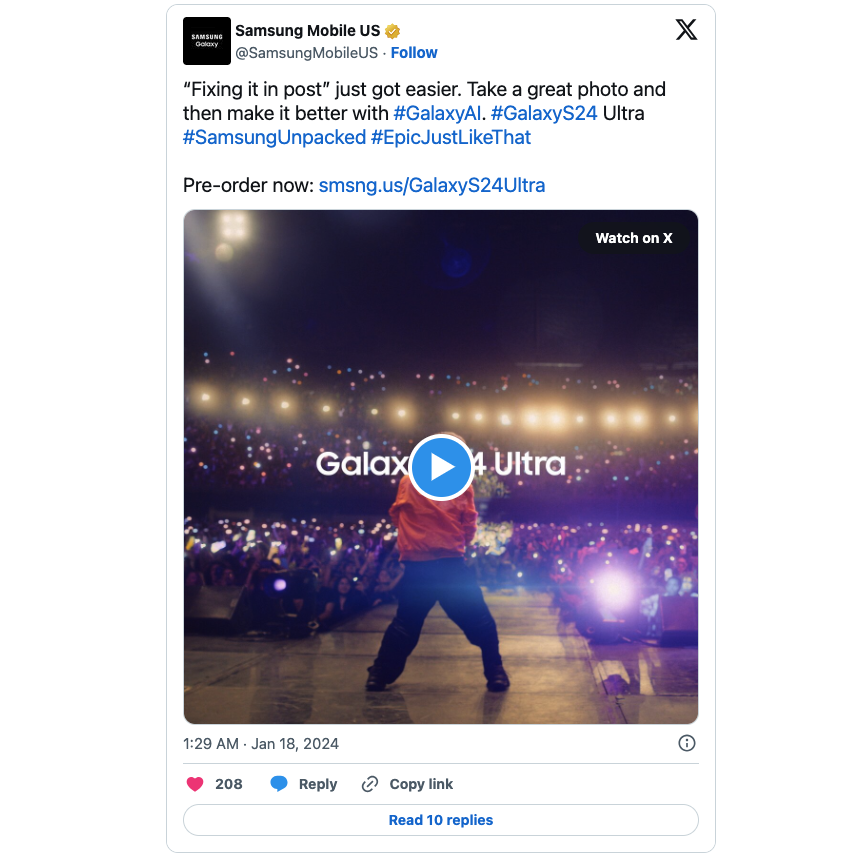
Twitterでハッシュタグをフォローする方法:2つの解決策
ハッシュタグをフォローすることで、Xで人気のあるトピックについていくことができ、同じフレーズを使った新しいコンテンツを発見することができる。また、このプラットフォーム上のライバルを追跡するのにも役立つ。
では、Twitterでハッシュタグをフォローするにはどうすればいいのでしょうか?以下は、どのデバイスでもできる方法を説明した2つのガイドです。
1.モバイルアプリの保存検索機能を使う
Xでは、検索した内容を保存しておくことができるので、後日検索した内容をもう一度見ることができる。残念ながら、この機能はデスクトップのブラウザでは利用できない。このオプションは表示されますが、クリックしてもプラットフォームは何もしません。ページをリロードすると、Xが検索を保存していないことに気づくだろう。
また、2024年3月現在、この機能にアクセスするためのアプリボタンは利用できない。何人かのユーザーがXのサポートにこの問題を訴えた。しかし、プラットフォームはまだこの問題を修正していない。
以前は、ハッシュタグをフォローするために保存検索機能が使われていた:
- Xモバイルアプリを開き、下部のナビゲーションバーにある検索ボタンをタップします。検索ボタンのアイコンは虫眼鏡です。
- アプリの検索バーにフォローしたいハッシュタグを入力。
- 検索結果ページの検索バーの横に、縦3点またはオーバーフローのボタンが表示されます。このボタンをタップし、「検索を保存」を選択します。
2.デスクトップのブラウザで検索結果ページをブックマークする。
Xではデスクトップ・ブラウザー上でハッシュタグをフォローすることはできませんが、ハッシュタグを保存するさまざまな方法があります。以下のガイドでは、Google Chromeでブックマーク機能を使って様々なハッシュタグを追跡する方法を説明します:
- デスクトップのブラウザでXにアクセスする。
- 左上の検索バーに追跡したいハッシュタグを入力する。
- 検索結果ページのデスクトップのアドレスバーを見てください。アドレスバーの右側に星のアイコンが見えます。
- 星のアイコンを左クリックすると、そのページがブックマークリストに追加されます。
Mozilla Firefoxもブックマークボタンとして星のアイコンを使っている。しかし、サファリではアドレスバーにこのアイコンは表示されない。サファリを使う場合、ハッシュタグをフォローするために必要なことは以下の通り:
- Xを開き、プラットフォームの検索バーにフォローしたいハッシュタグを入力する。
- アドレスバーの横3点ボタンを左クリック。
- ドロップダウンメニューから「ブックマーク」を選択し、リーディングリストまたはお気に入りに追加します。

ツイッターでハッシュタグをいくつ使うべきか?Xのアルゴリズムについていく
先に強調したように、ハッシュタグにはいくつかの利点がある。では、ツイッターでハッシュタグをいくつ使えばいいのだろうか?確かに、ハッシュタグをたくさん使えば、あなたのプロフィールにプラスになりますよね?
いいえ、投稿にできるだけ多くのカスタムフレーズを含めようとしてはいけません。どのハッシュタグも文字数制限にカウントされます。例えば、#mondaymotivationは17文字使うので、残り263文字しかないことになります。
Xプレミアムがなければ、自分を表現するスペースはあまりない。
また、Xは2023年にアルゴリズムの一部を公開している。このアルゴリズムを分析すると、プラットフォームがこれらのフレーズを使いすぎたユーザーにペナルティを与えていることに気づくだろう。
このプラットフォームでは、複数のハッシュタグを使用した場合、60%のブーストしか与えられない。つまり、複数のフレーズを使用すると40%のペナルティを受ける。
つまり、すべての投稿に1つか、多くても2つのハッシュタグを含めるのがベストだ。また、使用する用語がコンテンツに関連していることを確認してください。
Twitterトレンドハッシュタグ:Xで見つける2つの場所
XはTwitterのトレンド・ハッシュタグを以下の2つの場所に配置する:
方法1:
注:この方法はデスクトップ・ブラウザーでのみ機能します。モバイルブラウザにもこの機能はありません。
- デスクトップのブラウザでXを開き、For YouまたはFollowingのタイムラインにアクセスする。
- 画面の左側にWhat's Happeningカードが表示されます。これはXのトレンドハッシュタグを表示します。
- Show Moreを左クリックすると、プラットフォーム上で人気のハッシュタグがすべて表示されます。
方法2:
- どんなデバイスでもTwitterにアクセス。
- デスクトップ・ブラウザで、クイック・ナビゲーション・パネルのExploreを左クリックする。アプリの下部ナビゲーションバーにある検索ボタンをタップする必要があります。
- ExploreページのFor Youセクションには、パーソナライズされたトレンドが表示されます。トレンド」を左クリックすると、Xでトレンドになっているハッシュタグが表示されます。
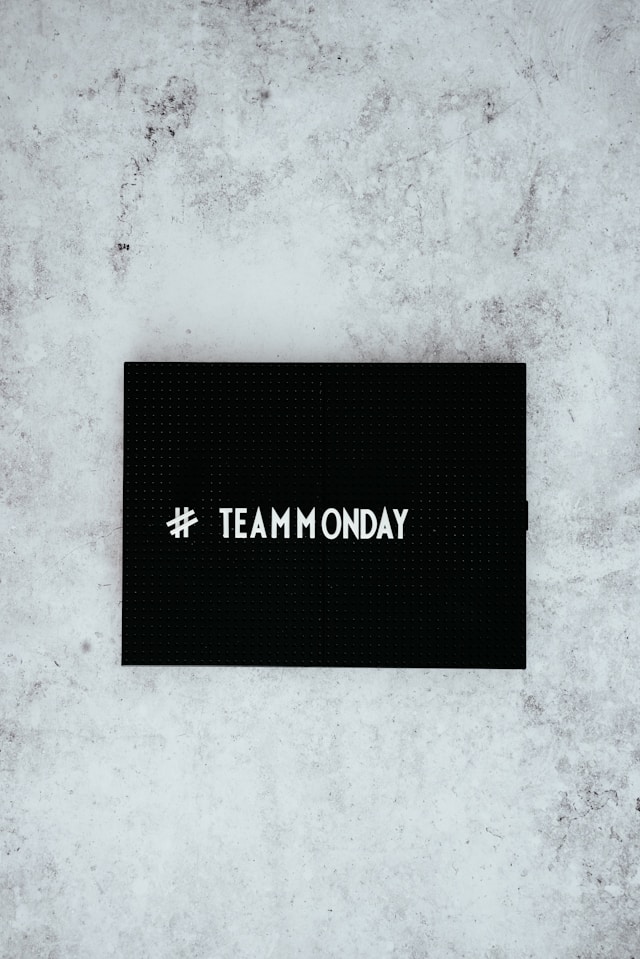
ツイッターにハッシュタグは有効か?
そう、ハッシュタグはツイッターでも使えるのだ。ツイートの中でハッシュタグを使えば、自分の投稿を関連するトピックに加えることができる。これらのフレーズをクリックすると、そのフレーズを含むすべてのツイートを見ることができます。
TweetDeleteでハッシュタグを使ってプロフィールから投稿を削除する
Xガイドでハッシュタグを使用する方法に関する上記のヒントは、この機能について人々が持つすべてのクエリをカバーしています。投稿にハッシュタグを使用する前に、カスタムフレーズを確認することを忘れないでください。
誤ってツイートに間違ったハッシュタグを入れてしまった?それとも、突然ユーザーからカスタム用語やフレーズの大きな間違いを指摘されたのでしょうか?あなたのオンラインレピュテーションを守るためには、これらのツイートが拡散する前に削除する必要があります。
残念なことに、Xにはそのような投稿を見つけて削除する簡単な方法がない。良いニュースは、いつでもTweetDeleteを信頼できることだ。カスタムフィルターを使えば、特定のハッシュタグが付いた投稿を見つけることができる。ツイートを一括削除するユーティリティを使えば、アカウントからそのようなツイートを消すことができる。
もう一つの選択肢は、ハッシュタグやフレーズを頼りに特定の投稿を探し出す自動削除タスクを実行することだ。
ツイッターでのハッシュタグの使い方ガイドを必ず参考にしてください。そうすれば、ルール違反のハッシュタグを公開する心配がなくなる。
TweetDeleteに登録して、うっかりツイートがあなたの評判を下げないようにしよう!










